1、开启APP,进入首页(图1):
:-: 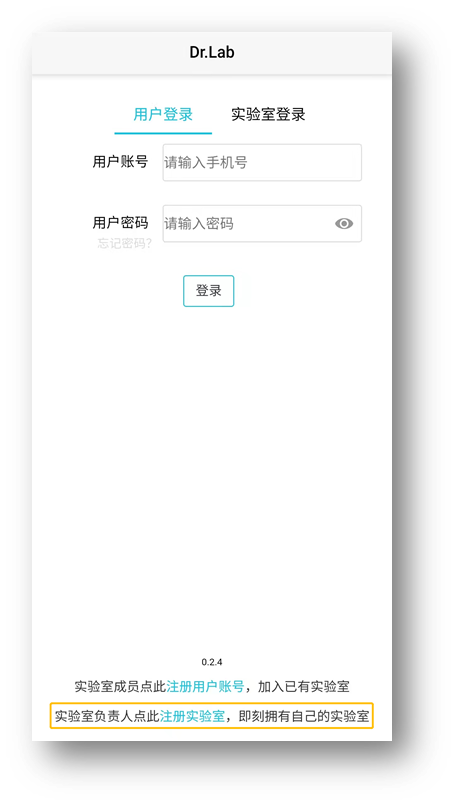
:-: **图1 Dr.Lab首页**
2\. 点击首页底部按钮“”,进入如图2所示“实验室注册”界面。输入实验室名称、负责人姓名、负责人手机、实验室账号密码,获取并输入短信验证码,点击【注册】按钮。
:-: 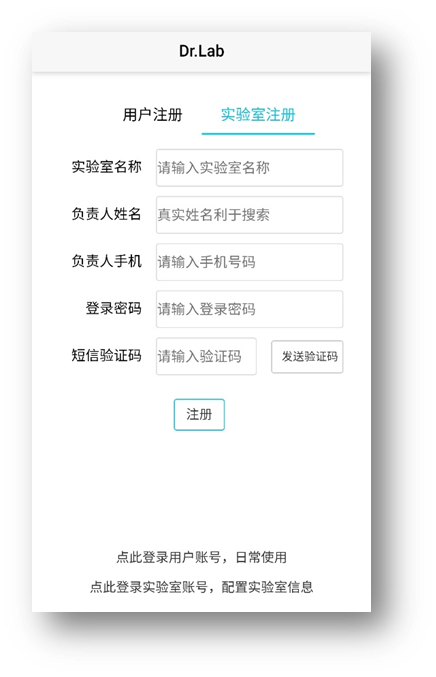
**图2 实验室账号注册界面图**
:-: 3.进入详细信息界面,如图3所示。图3中显示系统自动生成的四位字母的实验室编码(系统内唯一)。请在此页面设置本实验室的“学科领域”、“人数规模”和“隶属单位”。
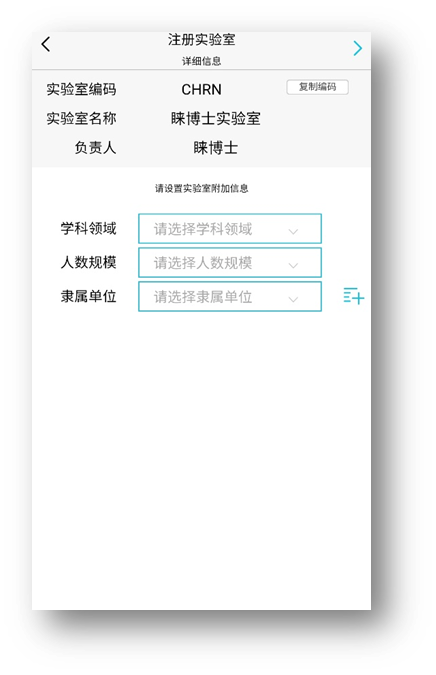
**图3 实验室注册-详细信息界面**
:-: 点击右上角 按钮完成注册,进入下一页面,如图4所示。
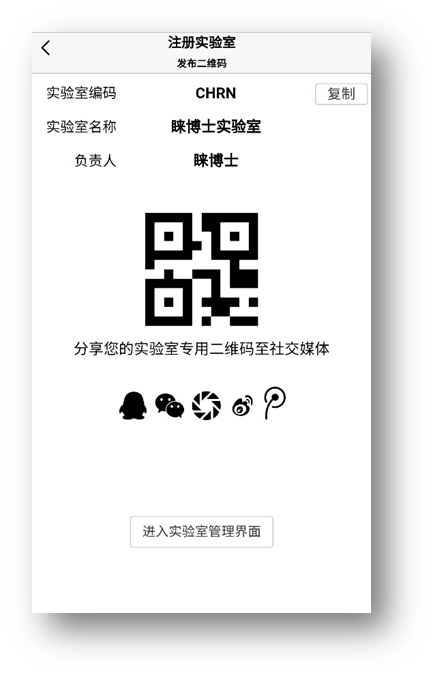
**图4 实验室注册-发布二维码界面**
在此页面将专属实验室的二维码发布到社交媒体。点击“进入实验室管理界面”按钮将进入实验室管理界面。
**【注】到目前步骤为止,系统已自动完成下列操作:**
1、 系统已为实验室负责人创建个人普通用户账号。***用户名为实验室负责人的手机号码,密码与实验室账号的密码相同**。*
2、 实验室负责人的个人普通用户账号将自动设为该实验室管理员、财务负责人和采购员角色。
3、 已自动创建“默认研究组”,组长为实验室负责人的个人普通用户账号;
4、 已自动创建“默认地点”,地点保管员为实验室负责人的个人普通用户账号;
作为“快速入门”,您可以直接使用此实验室编码,邀请其它用户加入。
*****
**请以负责人个人普通用户账号登录,审核其它人员加入本实验室的申请**(实验室管理员角色功能)**、加入默认研究组的申请**(研究组组长角色功能)。请参考下一节“[0212.审批实验室成员申请](0212.%E5%AE%A1%E6%89%B9%E5%AE%9E%E9%AA%8C%E5%AE%A4%E6%88%90%E5%91%98%E7%94%B3%E8%AF%B7.md)”。
*****
实验室管理员、财务负责人和采购员的变更、流程步骤节点的个性化设置等,请参考下一节“[0213.设置实验室基础数据](0213.%E8%AE%BE%E7%BD%AE%E5%AE%9E%E9%AA%8C%E5%AE%A4%E5%9F%BA%E7%A1%80%E6%95%B0%E6%8D%AE.md)”。
- 00.Dr.Lab睐博士数智实验室简介
- 01.获取软件
- 02.快速入门
- 021.实验室负责人
- 0211.创建实验室账号
- 0212.审批实验室成员申请
- 02121.登录实验室管理员账户
- 02122.审批成员加入实验室
- 02123.审批成员加入研究组
- 0213.设置实验室基础数据
- 02131.登录实验室账号
- 02132.设置管理层
- 02133.管理研究组
- 02134.设置事务流程节点
- 022.实验室成员
- 0221.创建普通用户账号
- 0222.申请加入实验室与研究组
- 03.进阶使用
- 031.角色权限与操作
- 0315.资源管理员
- 0316.研究组组长
- 0317.实验室成员
- 032.功能操作
- 0321.实验室架构
- 03211.实验室成员
- 03211.地点
- 032111.创建与管理一级地点
- 032112.创建与管理二三四级地点
- 032113.设置地点保管员
- 032114.设置地点预约状态与参数
- 032115.设置地点开放状态与参数
- 03212.研究组
- 032121.创建与管理研究组
- 032122.设置研究组组长
- 032123.管理研究组组员
- 0322.事务流程
- 03221.加入实验室
- 04.常见问题
